Bagaimana Cara Pasang Penebusan Kodi Addon
>
Dalam panduan ini, anda akan belajar cara memasang Penebusan Kodi Addon pada Kodi 18.3 / 18.2 Leia dan Kodi 17.6 Krypton untuk PC / FireStick, Nvidia Shield, dan kotak Kodi lain.
Addon Penebusan ditutup beberapa saat lalu, tetapi ia telah dihidupkan semula sekarang. Ia adalah sebahagian daripada Repo TV Cellar Door dan membawa kepada anda koleksi besar filem. Tidak seperti sebelumnya, addon tidak lagi memaparkan bahagian Rancangan TV. The addon masih nampaknya sedang dalam pembangunan. Walau bagaimanapun, kebanyakan pilihannya berfungsi. Ia mempunyai pilihan untuk menonton Siaran Baru, Filem 4K, Mix Horror, Kandungan Kanak-kanak, Fight Replays dan banyak lagi.
Kemas kini: Addon Penebusan kini tidak tersedia. Anda boleh mencuba salah satu tambahan lain dalam senarai kami Kodi terbaik.
Cara Pasang Penebusan Kodi (FireStick / PC)
Sebelum memulakan, perubahan kecil dalam tetapan keselamatan diperlukan untuk membolehkan Kodi memasang add-on pihak ketiga, seperti Penebusan. Inilah yang perlu anda lakukan:
# 1. Dari skrin utama Kodi, klik ‘Tetapan’ di sebelah kiri atas. Ia adalah ikon cog / gear
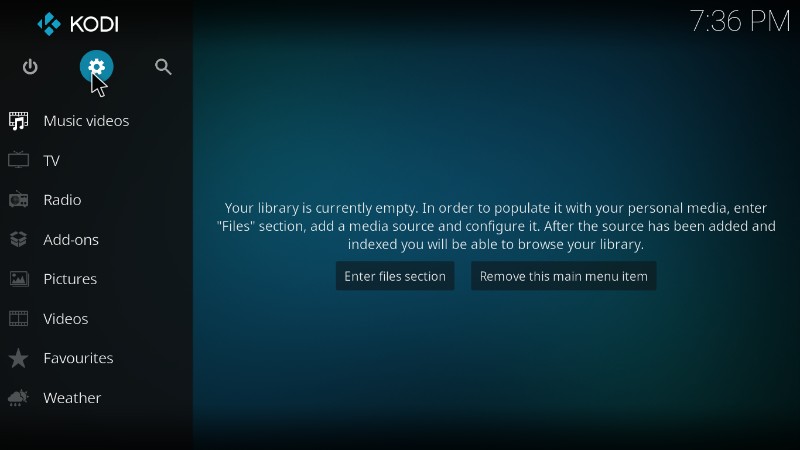
# 2. Buka Tetapan Sistem dan pilih Tambah pada panel kiri (jika anda menggunakan Kodi 18, klik ‘Sistem’)
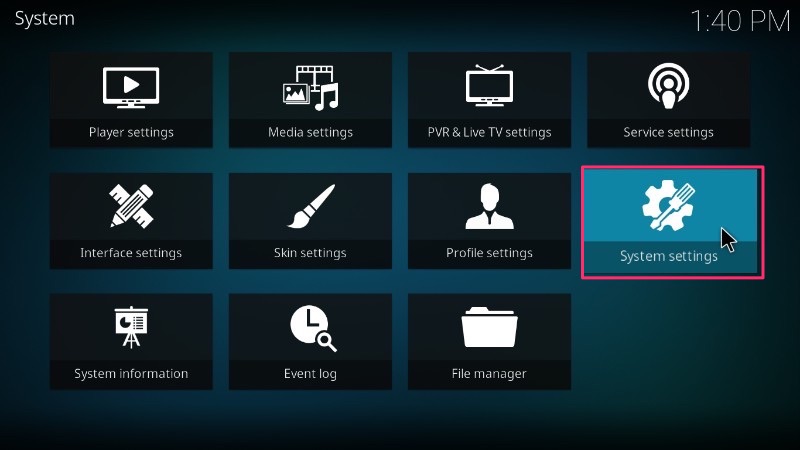
# 3. Benarkan ‘Sumber yang Tidak Diketahui’ dengan membolehkan pilihan ini
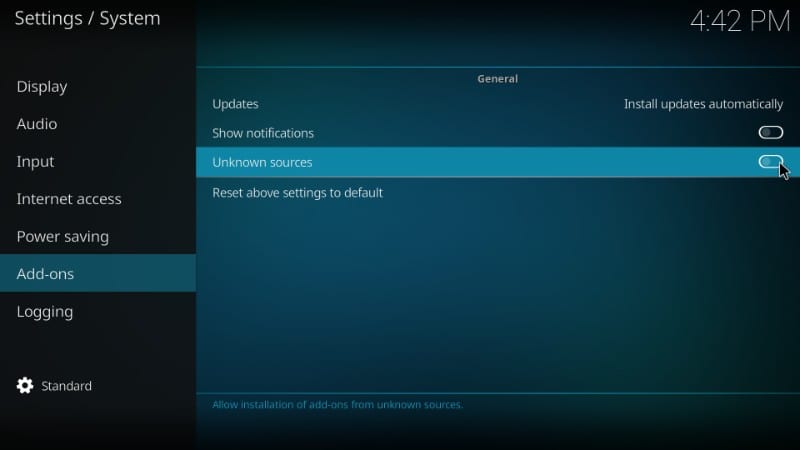
# 4. Tekan ‘Ya’ apabila mesej amaran muncul
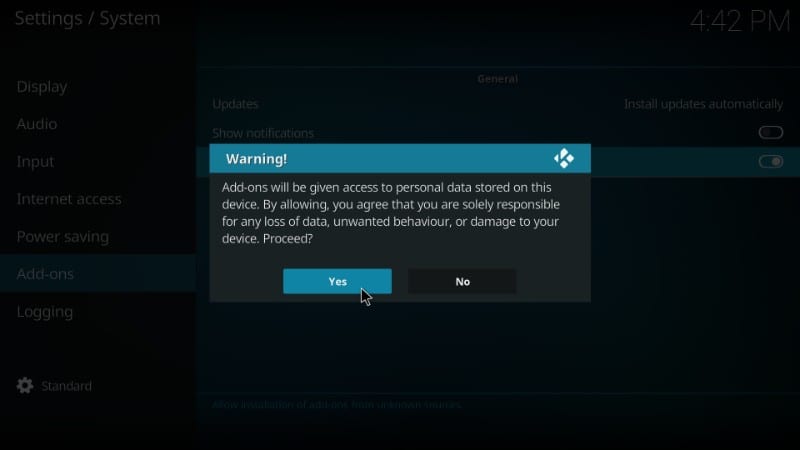
Biar saya memberitahu anda bahawa walaupun anda telah mengubah tetapan keselamatan ini untuk membolehkan pemasangan add-on pihak ketiga, tiada apa yang perlu anda bimbang. Addon video penebusan untuk Kodi boleh dipercayai.
Perhatian Pengguna KODI: Bacalah sebelum anda meneruskan
Add / build Kodi menawarkan kandungan penstriman tanpa had, tetapi juga boleh membawa anda ke masalah undang-undang jika ditangkap streaming Filem / rancangan TV / Sukan percuma. Pengguna Kodi sangat dinasihatkan untuk sentiasa menyambungkan VPN semasa streaming dalam talian. VPN Kodi yang baik menyembunyikan identiti anda, memintas pengawasan kerajaan, kandungan yang disekat geo, dan penjejakan ISP (yang juga membantu dalam streaming penimbal bebas).
Saya menggunakan ExpressVPN yang VPN terpantas dan paling selamat. Ia sangat mudah untuk dipasang pada mana-mana peranti termasuk Amazon FireStick. Anda mendapat 3 bulan percuma dan menjimatkan 49% pada rancangan tahunannya. Juga, ia datang dengan jaminan wang balik 30 hari. Sekiranya anda tidak berpuas hati, anda boleh meminta bayaran balik.
Klik DI SINI untuk mendapatkan 3 bulan percuma dan menjimatkan 49% pada ExpressVPN
Baca: Cara memasang dan menggunakan VPN Kodi
Baiklah! Anda kini bersedia untuk memasang Redeem Kodi Addon. Marilah kita mulakan.
Semua add-on tersedia melalui beberapa repositori dan Penebusan tidak terkecuali. Kodi mesti mula menunjuk ke sumber dari mana Tambahan Penebusan akan ditambah. Jadi, inilah yang perlu anda lakukan:
Langkah 1: Klik ikon Tetapan di kiri atas (ikon gear)
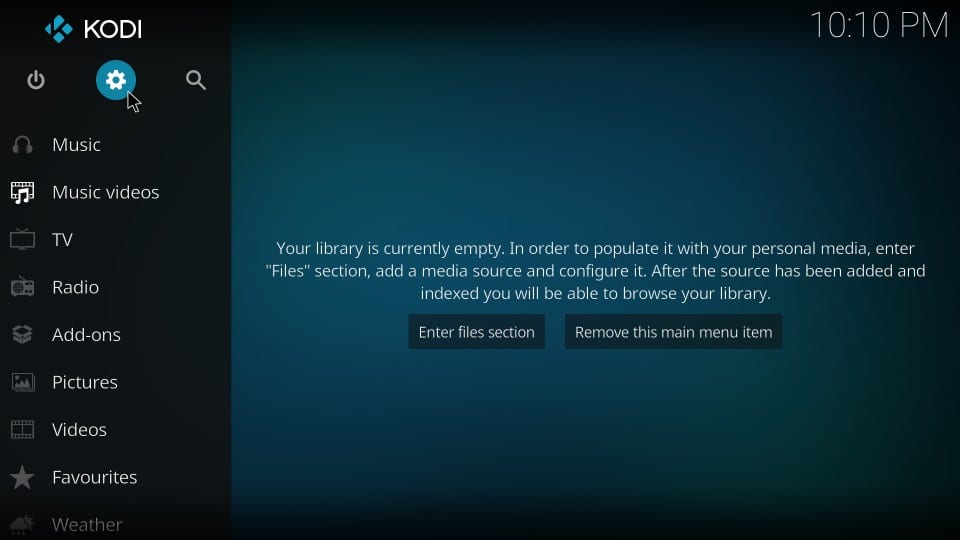
Langkah 2: Buka ‘Pengurus Fail’ pilihan pada skrin seterusnya. Ia adalah ikon terakhir dalam senarai.

Langkah 3: Klik ‘Tambahkan sumber’ pada skrin seterusnya. Anda mungkin perlu menatal sedikit jika anda telah menambahkan berbilang sumber. Pilihan ini sentiasa di bahagian bawah.
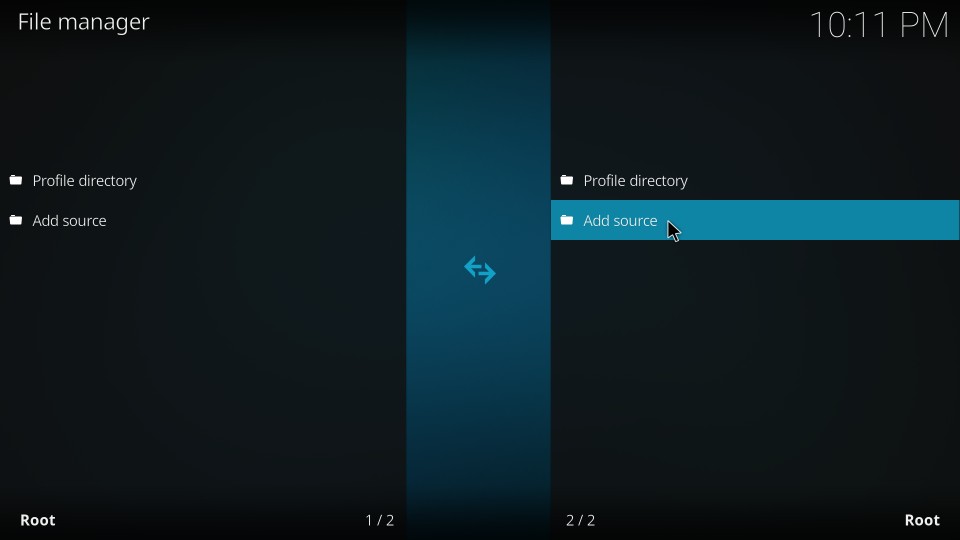
Langkah 4: Klik ” untuk membuka skrin di mana anda akan menaip URL sumber dari mana kami akan mendapat Redeem Kodi addon.
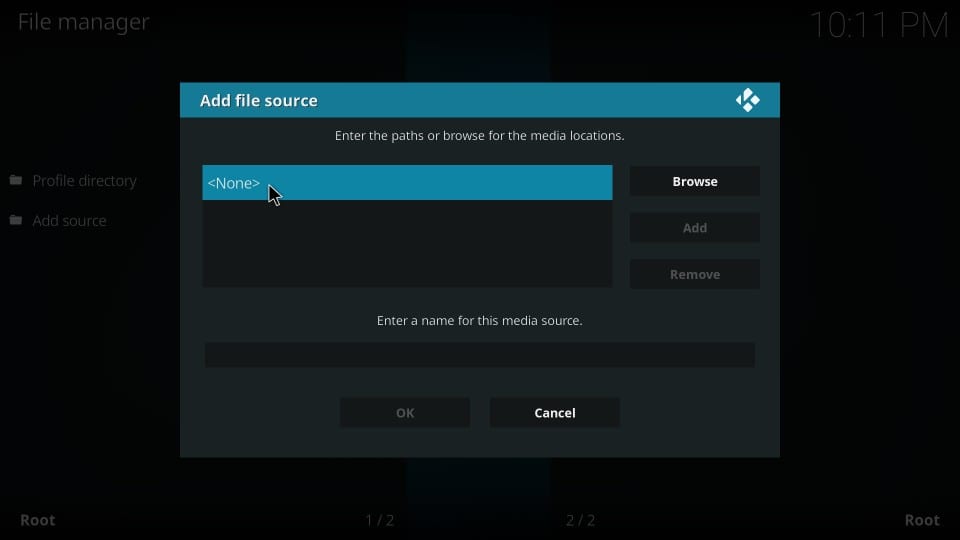
Langkah 5: Ini ialah skrin di mana anda akan menaip URL. Sekiranya anda menggunakan Kodi pada FireStick atau mana-mana peranti penstriman yang dibantu dengan remote lain, gunakan papan kekunci untuk mengetik. Jika anda menggunakan Kodi pada komputer, gunakan papan kekunci anda.
Ketik URL sumber: http://cellardoortv.com/repo
Sila taip URL sama seperti yang dinyatakan. Typo adalah sebab terbesar mengapa ramai pengguna mengalami masalah pemasangan. Setelah menambah URL, Klik OK.
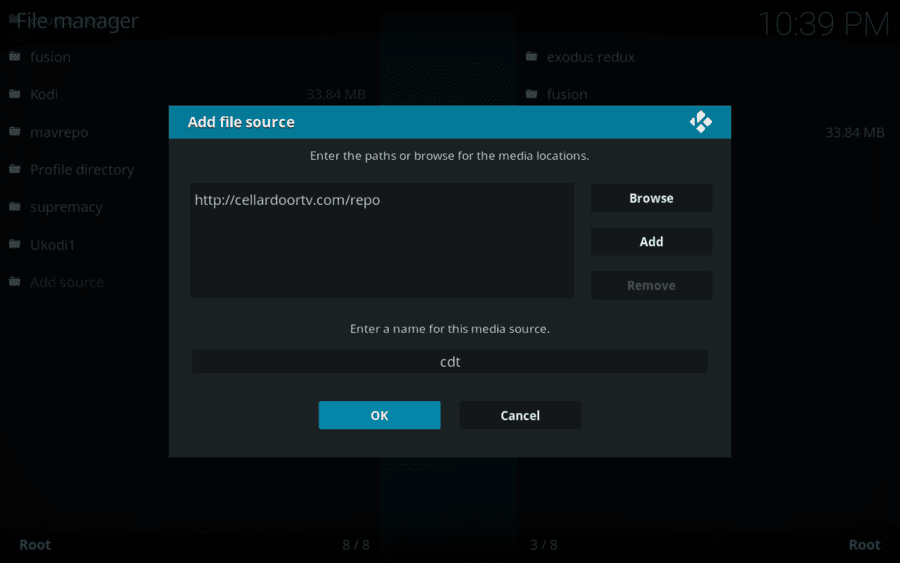
Langkah 6: Taipkan cdt dalam bidang ‘Masukkan nama untuk sumber media ini’ dan klik ‘OK’.
Anda boleh memasukkan sebarang nama yang anda ingin kenal pasti dengan sumber ini kemudian. Saya cadangkan menggunakan sesuatu yang berkaitan. Inilah sebabnya mengapa saya memilih nama ini. Anda boleh memberikan nama lain yang anda suka.
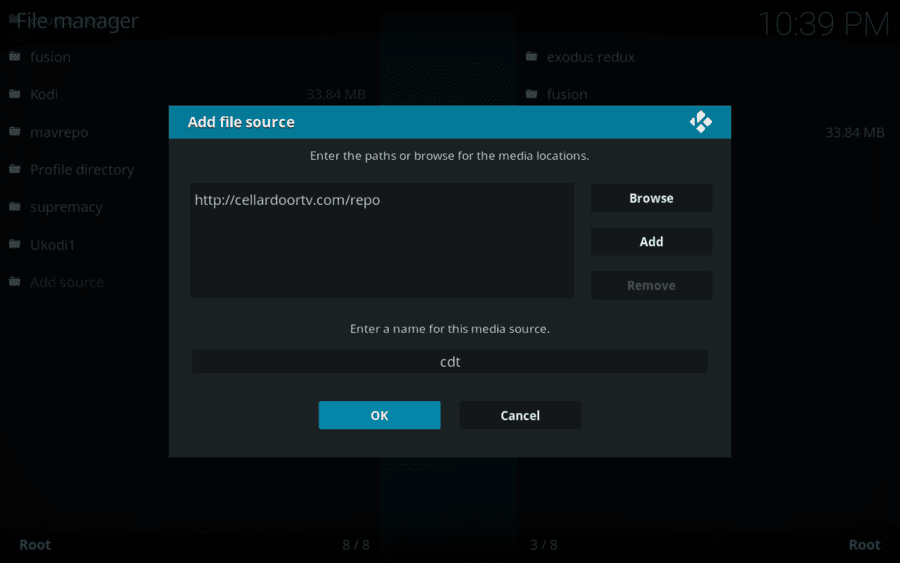
Langkah 7: Sekarang kembali ke skrin utama Kodi dan klik ‘Add-ons’ pada panel menu kiri
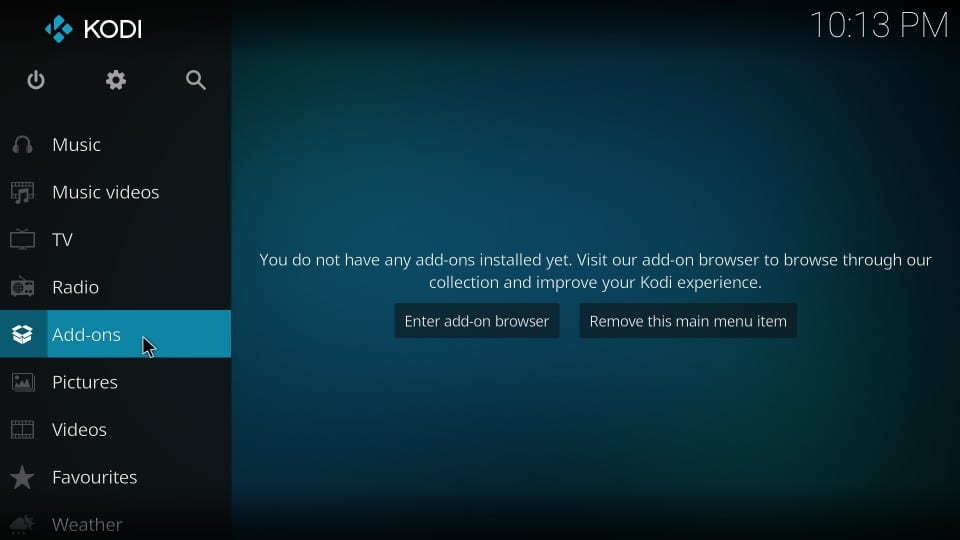
Langkah 8: Sekarang klik ikon ‘Package Installer’ yang terletak di sebelah kiri atas skrin utama Kodi seperti yang ditunjukkan dalam imej di bawah.
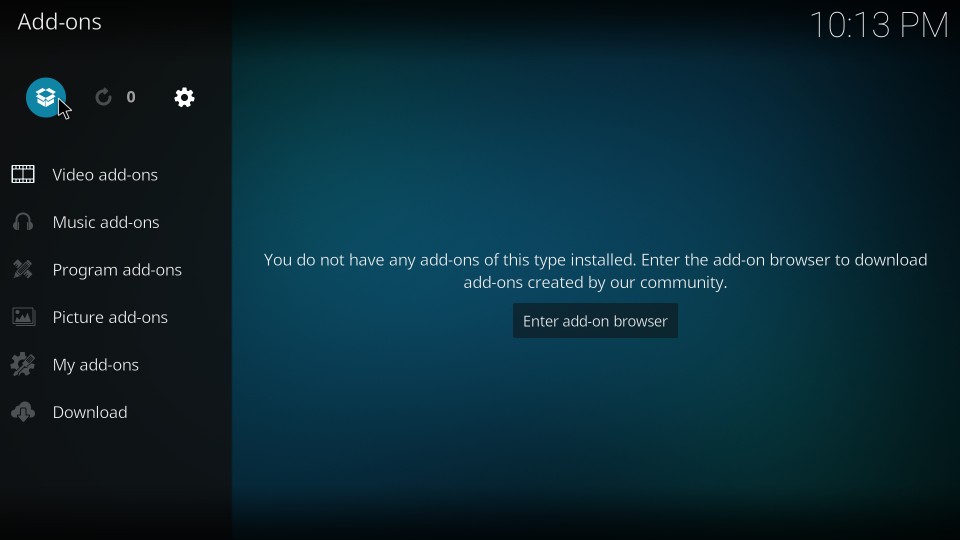
Langkah 9: Klik ‘Pasang dari fail zip’ dari senarai pilihan pada skrin seterusnya
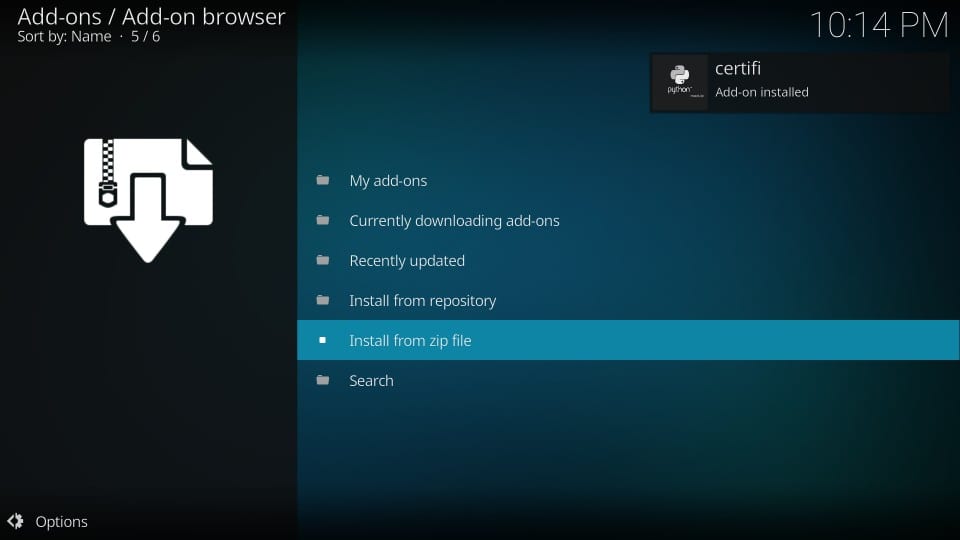
Langkah 10: Awak akan lihat ‘cdt‘(Atau mana-mana nama yang anda berikan sebelumnya) pada senarai pada tetingkap seterusnya. Klik untuk meneruskannya.
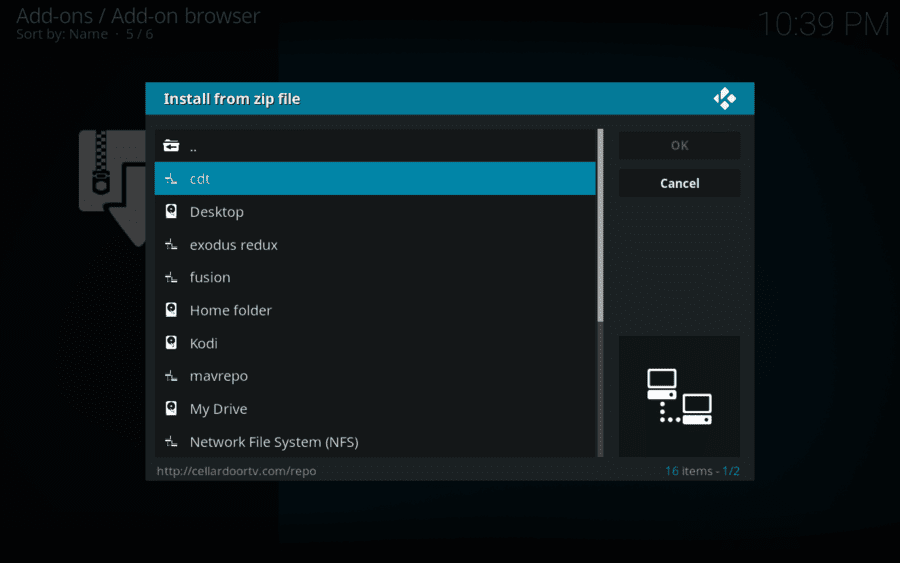
Langkah 11: Sekarang, apa yang perlu anda lakukan ialah klik fail zip yang anda lihat pada tetingkap seterusnya. Untuk Penebusan Kodi addon, fail itu dinamakan sebagai ‘repository.cdrepo-x.x.zip’.
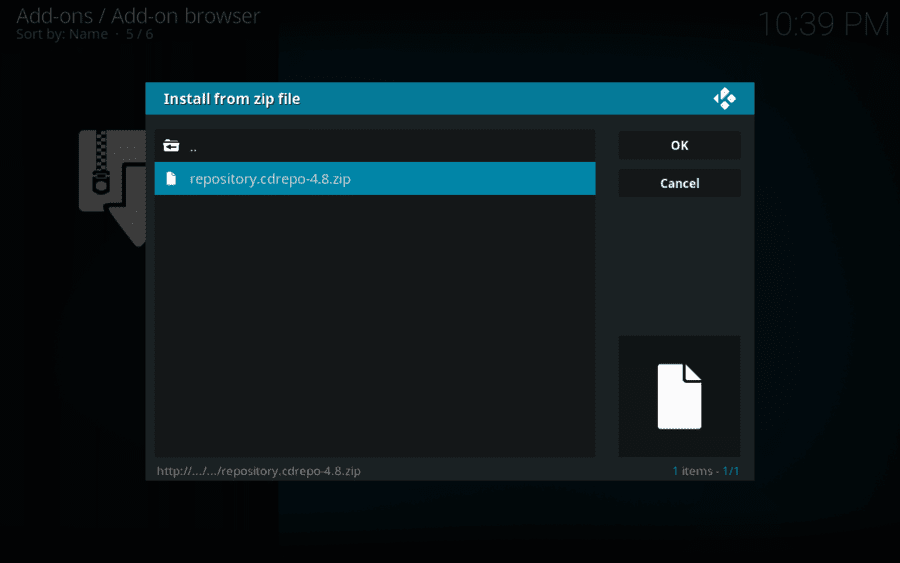
Langkah 12: Apabila anda mengklik fail ini, pemasangan akan bermula.
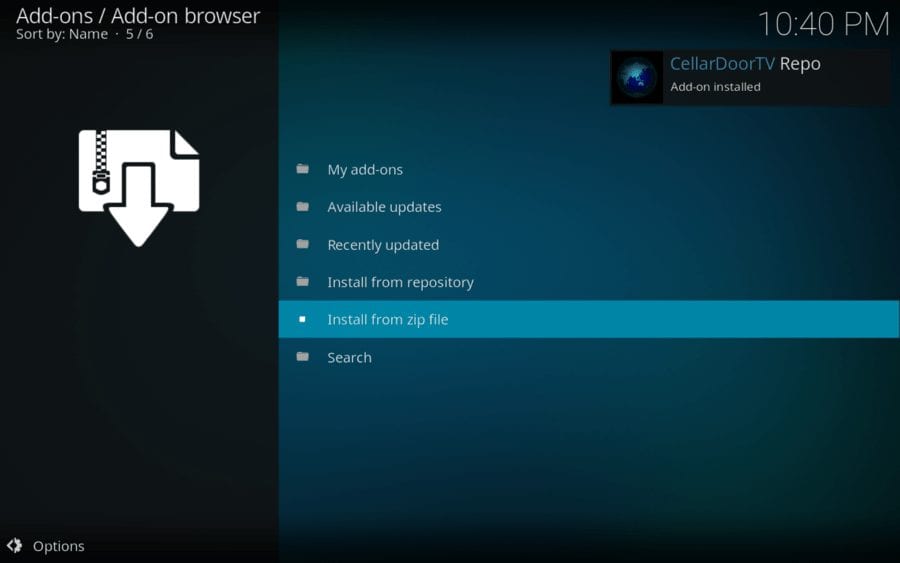
Langkah 13: Sekarang pada tetingkap yang sama, buka “Pasang dari repositori”
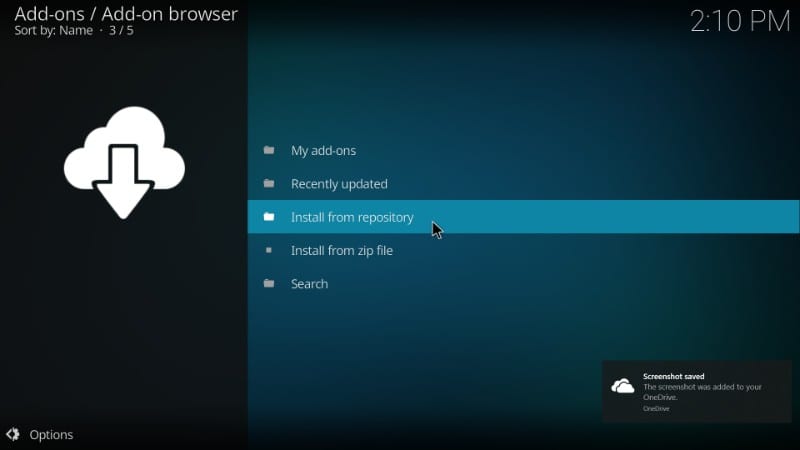
Langkah 14: Buka “CellarDoorTV Repo” dan kemudian klik “Tambah Video”
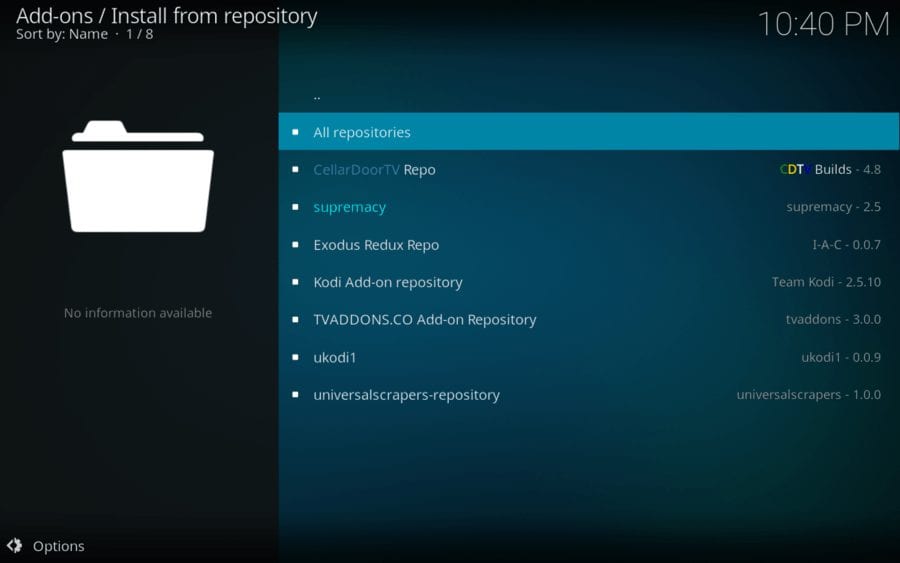
Langkah 15: Pada skrin seterusnya, anda harus melihat “Penebusan” pada senarai Add-ons. Membukanya.
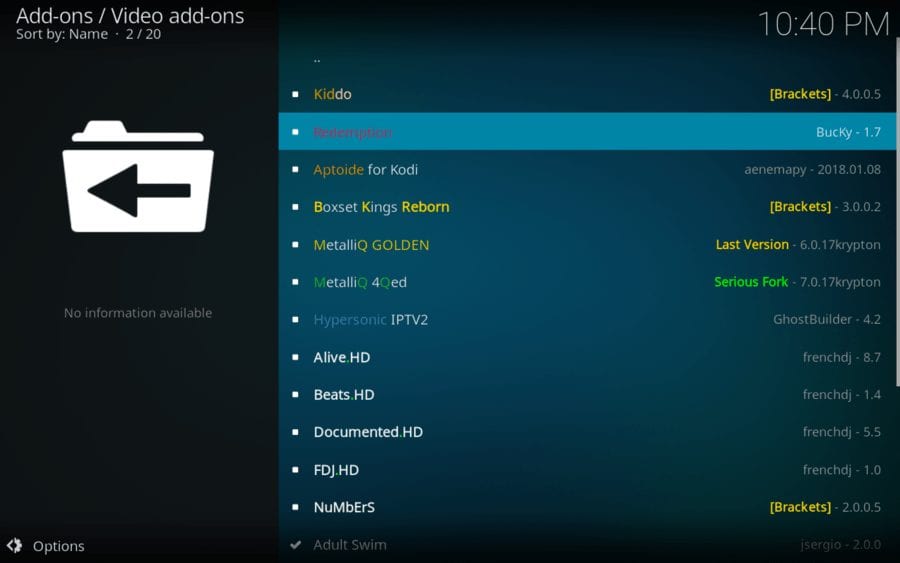
Langkah 16: Klik “Pasang”
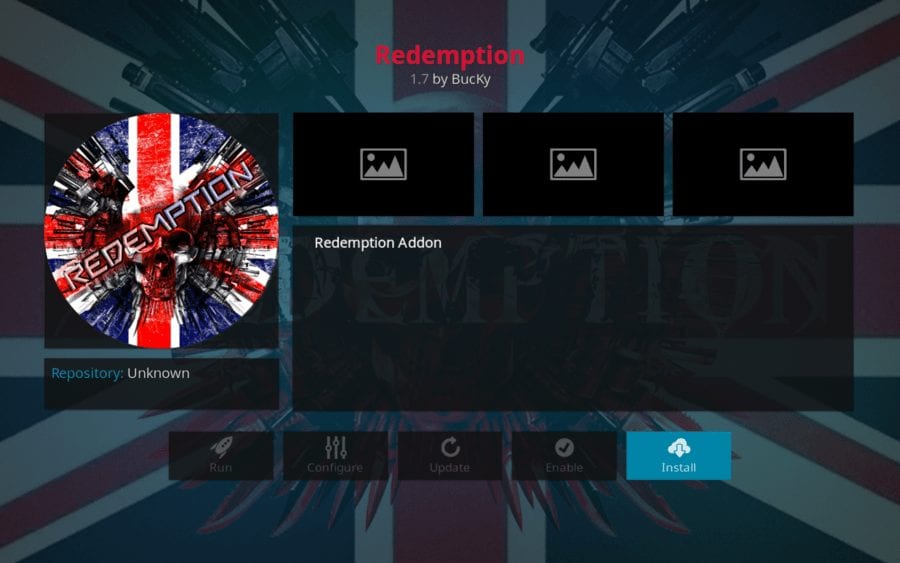
Langkah 17: Tunggu selama beberapa saat dan anda akan melihat pemberitahuan di bahagian atas sebelah kanan – “Penebusan Tambah Dipasang”
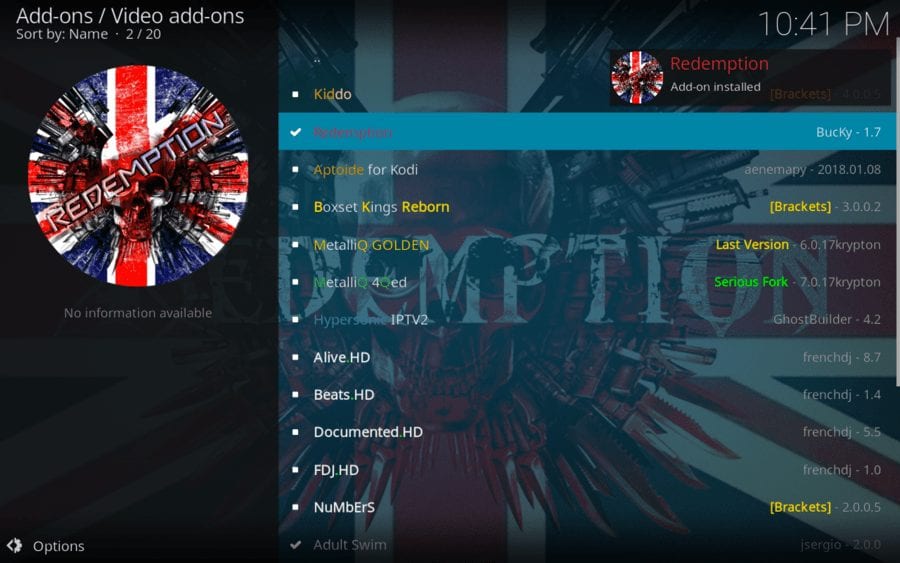
Ini cukup banyak! Inilah cara anda memasang addon Redeem Kodi!
Kembali ke skrin utama dan navigasi ke Tambah-ons > Tambah Video. Anda akan menemui ‘Penebusan’ di sana.
Teruskan dan pelajari penyedia kandungan yang luar biasa ini!
Alternatif Penebusan
Jika anda tidak berpuas hati dengan Penebusan Kodi Addon dan mencari alternatif untuk menyiarkan rancangan filem / TV, saya cadangkan anda menyemak pautan di bawah.
Bagaimana untuk memasang Exodus Redux
Bagaimana untuk memasang Magic Dragon Addon
Pasang Yoda Kodi Addon
Putusan
Penebusan kelihatan seperti addon yang baik untuk menonton filem. Walau bagaimanapun, ia tidak menampilkan sebarang kategori untuk Rancangan TV semasa saya menulis panduan ini. Anda mungkin dapat melihat pilihan ini sekalipun kemudian. Terdapat banyak filem dan addon juga mendapat banyak aliran. Mencubanya.

16.04.2023 @ 16:34
Terima kasih atas panduan yang jelas dan terperinci ini. Saya sangat menghargai langkah demi langkah yang diberikan untuk memasang Penebusan Kodi Addon pada Kodi 18.3 / 18.2 Leia dan Kodi 17.6 Krypton untuk PC / FireStick, Nvidia Shield, dan kotak Kodi lain. Saya juga menghargai peringatan tentang keamanan dan pentingnya menggunakan VPN saat streaming online. Saya akan mencoba panduan ini dan menambahkan Penebusan Kodi Addon ke Kodi saya. Terima kasih lagi!